Recebeu a mensagem "A memória da GPU está cheia " no DaVinci Resolve e não sabe o que fazer? Não se preocupe! Este guia irá mostrar-lhe como resolver este problema. A mensagem de erro ocorre frequentemente quando as exigências da placa gráfica excedem os recursos disponíveis. Existem várias abordagens para resolver este problema. Abaixo, explicarei quatro métodos simples que o ajudarão a contornar a mensagem e a continuar os seus projectos sem problemas.
Principais conclusões
Para resolver a mensagem de erro "A memória da GPU está cheia", pode utilizar as seguintes estratégias:
- Reduzir o tamanho das imagens.
- Alternar o modo GPU.
- Executar a redução de ruído através do Fusion.
- Atualizar o driver da placa gráfica.
Instruções passo a passo
Para entender e resolver as causas da mensagem "A memória da GPU está cheia", siga as etapas abaixo:
Passo 1: Dimensione as imagens para o tamanho correto
Se importar muitas imagens para o DaVinci Resolve, elas podem ser demasiado grandes. Para verificar isso, clique com o botão direito do mouse na imagem, vá para as propriedades e veja a altura e a largura. Se estas dimensões forem significativamente maiores do que 1920 x 1080, deve reduzir um pouco as imagens. Isto significa reduzir a largura e a altura. Em seguida, importe as imagens para o seu projeto novamente.
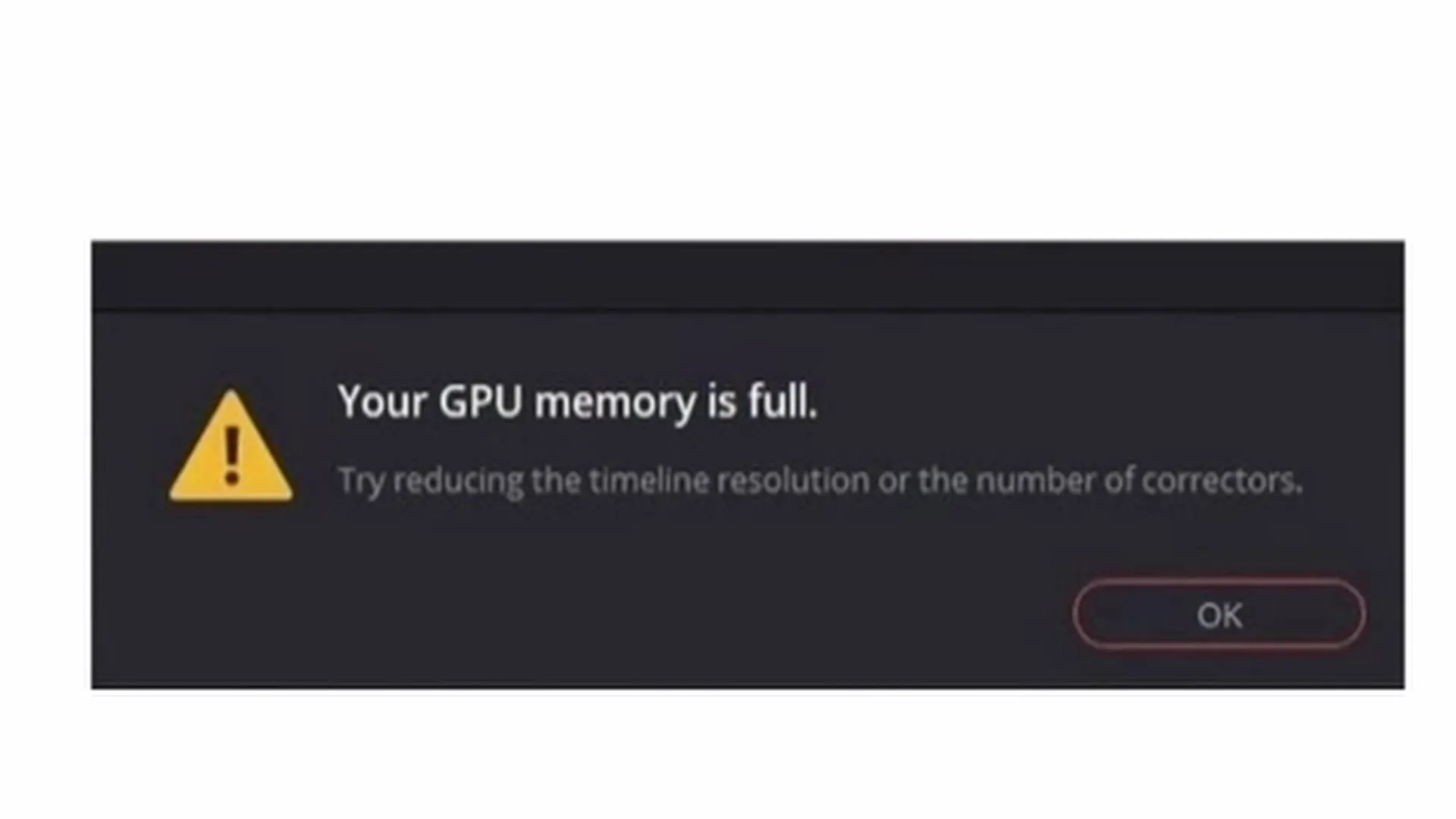
Passo 2: Mudar o modo GPU
Uma forma simples mas eficaz de resolver o problema é alterar o modo GPU. Vá para as preferências no DaVinci Resolve. No canto superior esquerdo, encontrará o item de menu "DaVinci Resolve" e, em seguida, selecione "Preferências". Em "Memory and GPU" (Memória e GPU), encontrará a secção "GPU processing mode" (Modo de processamento da GPU). Aí pode escolher entre diferentes opções. Se tiver uma placa gráfica Nvidia, selecione "CUDA", pois este modo funciona melhor na maioria dos casos. Se tiver um Mac, deve selecionar a opção "Metal". Se não tiver a certeza de qual a placa gráfica que possui, pode também encontrar o nome da sua placa gráfica nas preferências.
Passo 3: Redução de ruído através do Fusion
Outra forma de reduzir a utilização da GPU é efetuar a redução de ruído através do Fusion. Clique na varinha mágica na área inferior para aceder à área Fusion. Aqui pode ajustar a redução de ruído. Prima "Ctrl" + "Barra de espaços" para abrir a caixa de pesquisa e introduza "neus". Em seguida, selecione a opção "Remove Noise". Isto permite-lhe remover eficazmente o ruído da imagem e melhorar o desempenho da sua GPU.
Passo 4: Atualizar os controladores da placa gráfica
Se os passos anteriores não resolveram o problema, pode ser porque o driver da sua placa gráfica está desatualizado. Para atualizar o controlador, primeiro precisa de saber qual a placa gráfica Nvidia que tem, o que pode verificar nas preferências do DaVinci Resolve. Volte às definições, tome nota do nome da placa gráfica e, em seguida, procure online o site oficial da Nvidia. Aí poderá encontrar o seu controlador e actualizá-lo em conformidade.
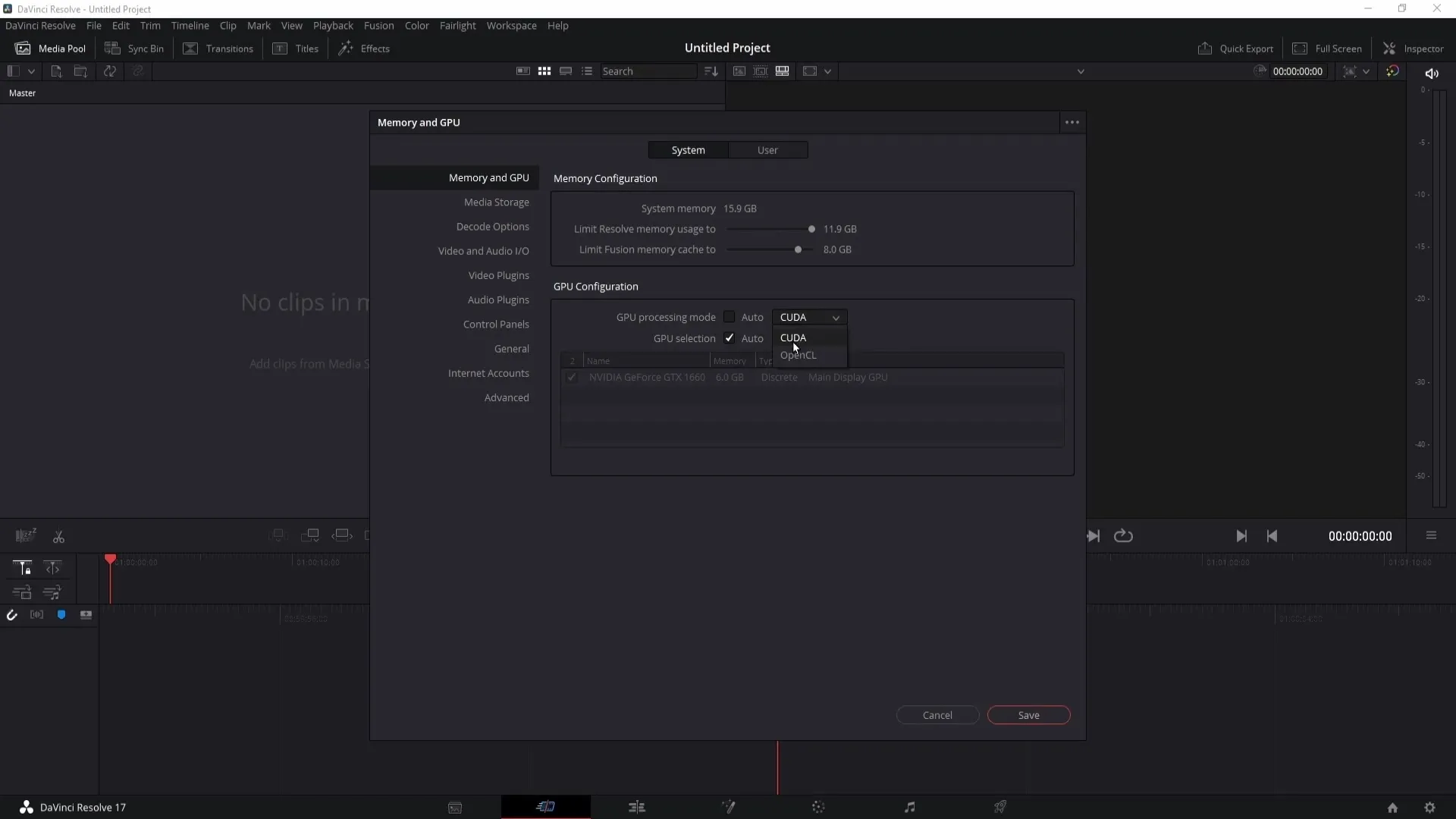
Resumo
Neste tutorial, mostrei-lhe quatro abordagens diferentes sobre como corrigir a mensagem de erro "GPU Memory is full" no DaVinci Resolve. Ao reduzir o tamanho da imagem, mudar o modo GPU, aplicar a redução de ruído e atualizar o controlador da placa gráfica, pode melhorar significativamente o desempenho do seu programa e continuar a trabalhar sem problemas.
Perguntas mais frequentes
Como posso alterar o tamanho das minhas imagens no DaVinci Resolve? Pode alterar o tamanho das imagens clicando com o botão direito do rato na imagem e verificando as propriedades. Reduza a largura e a altura para redimensionar o ficheiro.
O que devo fazer se a troca do modo GPU não funcionar?Se a troca do modo GPU não funcionar, teste o redimensionamento da imagem ou execute uma redução de ruído na área Fusion.
Como posso saber qual o controlador da placa gráfica que tenho de atualizar?Para encontrar o controlador da placa gráfica de que necessita, aceda às preferências do DaVinci Resolve. O nome da sua placa gráfica será exibido lá.
Onde posso transferir os controladores mais recentes para a minha placa gráfica Nvidia? Pode encontrar os controladores mais recentes no site oficial da Nvidia. Aí pode procurar o modelo da sua placa gráfica e transferir o controlador adequado.

